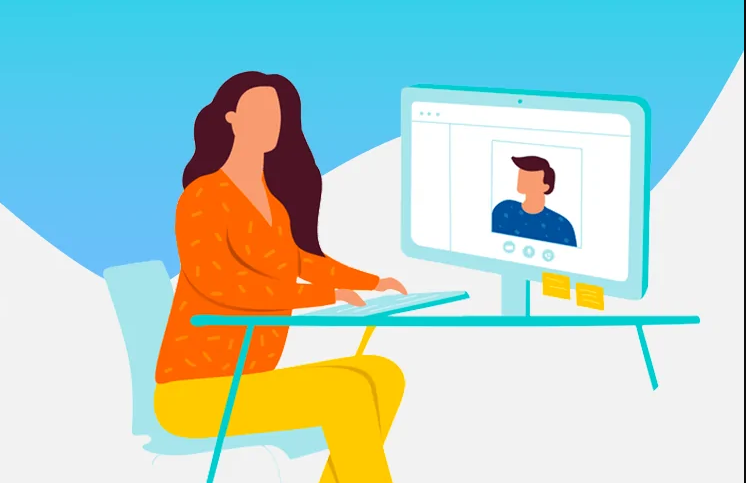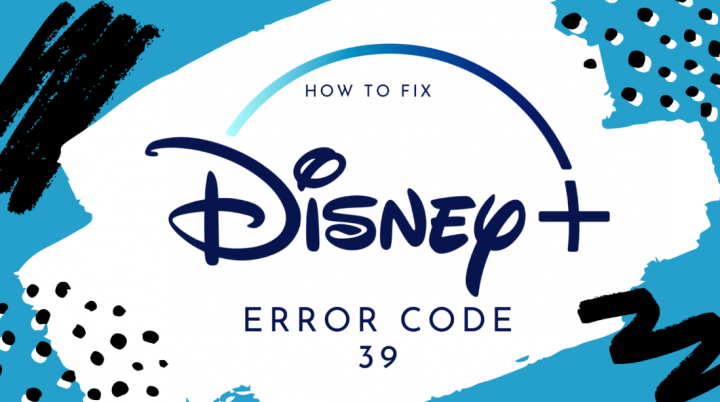پیکیج کو کس طرح ٹھیک کرنا ہے اس کی رجسٹریشن نہیں ہوسکی
کیا آپ ‘پیکیج رجسٹرڈ نہیں ہوسکے’ غلطی کو ٹھیک کرنا چاہتے ہیں؟ ونڈوز 10 کے لئے مائیکروسافٹ فوٹو ایپ ونڈوز 10 او ایس پر دستیاب بہترین ایپلی کیشن ہے۔ لیکن اس سے بعض اوقات غلطیاں پیدا ہوسکتی ہیں۔ ایسی ہی ایک غلطی ہے پیکیج رجسٹر نہیں ہوسکا۔
بہت سے صارفین کو غلطی ہو رہی ہے پیکیج رجسٹر نہیں ہوسکا غلطی وہ کسی تصویری فائل کو کھولنے کی کوشش کرتے ہیں جیسے: JPG یا .PNG. کچھ صارفین جن کو اس خامی کا سامنا کرنا پڑتا ہے ، ان کی ہر تصویر کے ساتھ یہ مسئلہ پیدا ہوتا ہے جسے وہ کھولنے کی کوشش کرتے ہیں جبکہ دوسروں کا دعوی ہے کہ یہ مسئلہ صرف کچھ فائلوں کے ذریعہ پیدا ہوا ہے۔ ہم یہ بھی تصدیق کرتے ہیں کہ ونڈوز 10 ، 8.1 ، اور 7 میں مسئلہ پیش آرہا ہے۔
کیا وجہ ہے کہ پیکیج میں غلطی رجسٹر نہیں ہوسکتی ہے؟
ہم صارف کے مختلف رپورٹس اور اس مسئلے کو کم کرنے کے ل at مرمت کے منظرناموں کو دیکھنے کے بعد اس مخصوص غلطی کے پیغام کی جانچ کرتے ہیں۔ یہ بہت سی مختلف ممکنہ وجوہات ہیں جو اس مسئلے کو متحرک کرتی ہیں۔

- سسٹم فائل کرپشن کی وجہ سے خرابی پیش آگئی: جب خرابی والے سسٹم فائلوں کے ایک سیٹ سے مسئلہ ہوتا ہے۔ بہت سارے صارفین نے دعوی کیا کہ جب ڈی آئی ایس ایم اور ایس ایف سی اسکین کرتے ہیں تو مسئلہ حل ہو گیا تھا۔
- ٹوٹی فوٹو ایپ - کچھ صورتحال میں ، مسئلہ اس وقت پیدا ہوتا ہے اگر فوٹو اپلی کیشن کسی تازہ کاری کے بعد گندگی پیدا کردے یا اس میں کچھ خراب فائلیں ہوں۔ اگر یہ معاملہ بن جاتا ہے تو ، پھر آپ فوٹو ایپ کو ٹھیک کرنے یا دوبارہ ترتیب دینے کے بعد اس مسئلے کو حل کرسکتے ہیں۔
- کور فوٹو فائلیں خراب ہوگئیں - ونڈوز انسٹالر بڑی تعداد میں اسٹور ایپس کی بنیادی فائلوں کو چھو نہیں سکتا ہے۔ اگر آپ کے پاس ایپ کی متعدد کرپٹ بنیادی فائلیں ہیں تو ، پاور شیل کے ذریعہ ایپ کو دوبارہ انسٹال کرکے آپ اس مسئلے کو حل کرنے کے قابل ہوجائیں گے۔
- خراب ونڈوز انسٹالیشن - بہت سے صارفین نے دعوی کیا ہے کہ وہ صرف مرمت انسٹال کرنے کے بعد ہی اس مسئلے کو ٹھیک کرتے ہیں۔ یہ تجویز کرتا ہے کہ یہ مسئلہ ونڈوز فائلوں کی وجہ سے بھی ہوسکتا ہے۔
مسائل اور درستیاں
مندرجہ ذیل حل ونڈوز 10 فوٹو ایپ پر اس مسئلے کو ٹھیک کرنے میں معاون ثابت ہوسکتا ہے۔
- سسٹم فائل چیکر اور DISM۔
- مائیکروسافٹ فوٹو ایپ کو دوبارہ ترتیب دینا۔
- مائیکروسافٹ فوٹو ایپ کو ونڈوز پاور شیل کے ذریعے انسٹال کریں۔
- ونڈوز اسٹور ایپس ٹربوشوٹر استعمال کریں۔
- کرپٹ فائلوں کی مرمت
- کلاسیکی ونڈوز فوٹو ویور پر واپس جائیں
سسٹم فائل چیکر اور DISM استعمال کریں
کسی بھی فائل بدعنوانی کے مسئلے کو حل کرنے کے ل we ، ہم نے سسٹم فائل چیکر (ایس ایف سی / سکین) اور DISM استعمال کرنے کی تجویز پیش کی۔ دونوں ٹولز پی سی فائلوں کو تازہ کاپیاں لے کر تبدیل کرتے ہیں۔
جب یہ کمانڈز ایک خاص ترتیب میں چلتے ہیں ، تو پھر اپنے پی سی کو دوبارہ شروع کریں اور دوبارہ کوشش کریں۔
فوٹو ایپ کو دوبارہ ترتیب دیں
کچھ صارفین نے دعوی کیا ہے کہ وہ دوبارہ ترتیب دینے کے لئے موزوں ہدایات پر عمل کرنے کے بعد مسئلہ کو حل کردیتے ہیں فوٹو ایپ
آئیے فوٹو ایپ کو دوبارہ ترتیب دینے پر ایک نظر ڈالیں:
مرحلہ نمبر 1:
مارو ونڈوز کی + R رن ڈائیلاگ باکس کھولنے کے ل. پھر ، ان پٹ ایم ایس کی ترتیبات: اطلاقات اور ہٹ داخل کریں کھولنے کے لئے اطلاقات اور خصوصیات کی سکرین ترتیبات ایپ
مرحلہ 2:
ایپس اور خصوصیات کے مینو میں ، ایپس کی فہرست میں نیچے جائیں اور جب تک کہ آپ جگہ نہ رکھیں ان کے ذریعہ روانہ ہوجائیں مائیکرو سافٹ فوٹو ایک بار جب آپ اسے دیکھ لیں ، اس پر ٹیپ کریں اور منتخب کریں اعلی درجے کے اختیارات .
مرحلہ 3:
فوٹو ایپ کی اعلی درجے کی پسند کی سکرین میں ، ری سیٹ ٹیب پر نیچے جائیں اور آن ٹپ کریں مرمت جب عمل مکمل ہوجائے تو ، اس شبیہہ کی طرف جائیں جو پہلے ٹرگر کر رہا تھا پیکیج رجسٹر نہیں ہوسکا غلطی اور دیکھیں مسئلہ حل ہو گیا ہے تو.
مرحلہ 4:
اگر مسئلہ ابھی بھی موجود ہے تو ، ٹیپ کریں ری سیٹ کریں بٹن (نیچے) مرمت) اور تھپتھپائیں ری سیٹ کریں ایک بار پھر تصدیق کرنے کے لئے.
مرحلہ 5:
جب ایپ کو دوبارہ ترتیب دیا گیا ہو۔ پھر وہ عمل تخلیق کریں جو پہلے سے خامی پیغام کو متحرک کررہا تھا اور دیکھیں کہ مسئلہ حل ہوچکا ہے۔
اگر پیکیج رجسٹر نہیں ہوسکا خرابی ابھی بھی درپیش ہے ، ذیل میں دوسرے طریقہ پر سکرول کریں۔
مائیکروسافٹ فوٹو ایپ کو ونڈوز پاور شیل کے ذریعے انسٹال کریں۔
متعدد صارفین نے دعوی کیا کہ پیکیج رجسٹر نہیں ہوسکا جب انسٹال کرنے کے لئے ہدایات کا ایک سلسلہ استعمال کریں اور پھر پاورشیل کے توسط سے پہلے سے طے شدہ فوٹو ایپ انسٹال کریں تو غلطی رونما ہونے سے رک گئی۔ اس طریقہ کار سے اس پروگرام سے وابستہ تمام فائلوں کو مٹا دیا جائے گا ، اس کے علاوہ کیشے اور ان فائلوں کو بھی حذف کریں گے جو بدعنوانی سے متاثر ہونے کا خدشہ ہے۔
پاور شیل ونڈو کا استعمال کرتے ہوئے فوٹو ایپ کو دوبارہ انسٹال کرنے سے متعلق ایک مضمون یہ ہے:
مرحلہ نمبر 1:
مارو ونڈوز کی + R کھولنا a رن ڈائلاگ باکس. پھر ، ان پٹ پاورشیل اور ہٹ Ctrl + شفٹ + درج کریں اٹھائے ہوئے پاورشیل ونڈو کو کھولنے کے ل.
گولی منسلک لیکن انٹرنیٹ نہیں
مرحلہ 2:
اٹھائے ہوئے پاورشیل ونڈو میں ، درج ذیل کمانڈ کو ان پٹ کریں اور ہٹ کریں داخل کریں انسٹال کرنے کے لئے فوٹو ایپ :
get-appxpackage مائیکرو سافٹ۔ زونیوڈیو | ہٹائیں
مرحلہ 3:
جب عمل مکمل ہوجاتا ہے اور فوٹو ایپ کامیابی کے ساتھ انسٹال ہوجاتی ہے۔ اس کے بعد درج ذیل کمانڈ کا استعمال کریں اور ہٹ کریں داخل کریں دوبارہ ایپ انسٹال کرنے کیلئے:
گیٹ-ایپیکسپیکیج -الیزرس مائیکروسافٹ ۔زیو ویڈیو | Foreach {Add-AppxPackage -DisableDe વિકાસmentMode-Reggister $ ($ _. انسٹال مقام) AppXManLive.xML}
مرحلہ 4:
جب عمل مکمل ہوجائے تو ، اپنے پی سی کو دوبارہ اسٹارٹ کریں اور دیکھیں کہ اگر دوسرے سسٹم کے آغاز پر مسئلہ حل ہو گیا ہے۔
اگر آپ ابھی بھی سامنا کر رہے ہیں پیکیج رجسٹر نہیں ہوسکا غلطی ، ذیل میں دوسرے طریقہ پر سکرول.
ونڈوز اسٹور ایپس کے ٹربلشوٹر کو انجام دے رہا ہے
کا سب سے مشہور حل پیکیج رجسٹر نہیں ہوسکا خرابی ونڈوز اسٹور ایپس ٹربوشوٹر کو چلانے میں ہے۔ کچھ صارفین کو ایک ہی مسئلہ درپیش ہے جو ٹربلشوٹر چلانے پر ہے۔
اس بات کو یقینی بنائیں کہ ونڈوز اسٹور ایپس کے مسئلے سے متعلق سافٹ ویئر نے اس جیسے عام اسٹور ایپس کے مسائل کی تکنیک کا ایک مجموعہ رکھا ہوا ہے۔ اگر مرمت کی تکنیک لاگو ہوتی ہے تو ، افادیت خود بخود اس مسئلے کا صحیح حل تجویز کرے گی۔ یہاں کس طرح ہے:
مرحلہ نمبر 1:
مارو ونڈوز کی + R کھولنا a رن ڈائلاگ باکس. پھر ، ان پٹ ایم ایس کی ترتیبات: دشواری حل تازہ ترین شائع ہوا کے اندر رن ڈبہ.
مرحلہ 2:
میں خرابیوں کا سراغ لگانا ٹیب ، نیچے منتقل کریں دیگر مسائل تلاش کریں اور ان کو حل کریں سیکشن اور جگہ ونڈوز اسٹور ایپس۔ ایک بار جب آپ اسے دیکھ لیں ، اس پر ٹیپ کریں اور پھر منتخب کریں ٹربلشوٹر چلائیں .
مرحلہ 3:
جب افادیت کا آغاز کیا گیا ہے ، اسکیننگ کا دورانیہ ختم ہونے تک تھوڑی دیر انتظار کریں۔ تشخیصی کام ختم ہونے کے بعد ، ٹیپ کریں یہ طے کریں۔
مرحلہ 4:
جب طے شدہ اطلاق ہوتا ہے تو ، اپنے پی سی کو دوبارہ شروع کریں اور دیکھیں کہ اگر دوسرے پی سی کے آغاز میں مسئلہ طے ہوا ہے۔
کرپٹ فائلوں کی مرمت
سب سے عام حل میں سے ایک یہ ہے کہ خراب شدہ نظام کی فائلوں کی مرمت کی جائے۔ بہت سارے صارفین نے دعویٰ کیا ہے کہ بدعنوانی کی سسٹم فائلوں کی اصلاح کے قابل اسکین بنانے کے لئے کمانڈ پرامپٹ کا استعمال کرنے کے بعد یہ مسئلہ طے پا گیا تھا۔
مرحلہ نمبر 1:
مارو ونڈوز کی + R کھولنا a رن ڈائلاگ باکس. پھر ، ان پٹ سینٹی میٹر اور ہٹ Ctrl + شفٹ + درج کریں کمانڈ پرامپٹ کھولنے کے لئے جب کے ذریعہ فوری طور پر ظاہر ہوتا ہے UAC (صارف اکاؤنٹ کنٹرول) ، پر تھپتھپائیں جی ہاں انتظامی حقوق کی اجازت دینے کے ل.
مرحلہ 2:
ایلیویٹڈ کمانڈ پرامپٹ میں ، اس ترتیب میں درج ذیل کمانڈ کو ان پٹ کریں اور ہٹ کریں داخل کریں ہر ایک کے بعد:
Dism /Online /Cleanup-Image /CheckHealth Dism /Online /Cleanup-Image /ScanHealth Dism /Online /Cleanup-Image /RestoreHealth
مرحلہ 3:
ایک بار جب طریقے مکمل ہوجائیں تو اپنے پی سی کو دوبارہ اسٹارٹ کریں اور دیکھیں کہ آیا اسی فائل کو کھولنے کی کوششوں کے بعد مسئلہ حل ہو گیا ہے جو پہلے غلطی کو متحرک کررہی تھی۔
مرحلہ 4:
اگر مسئلہ ابھی بھی پیدا ہورہا ہے تو ، دوسرا کمانڈ پرامپٹ کھولنے کے لئے 1 مرحلہ پر عمل کریں۔ اس بار ، شروع کرنے کے لئے درج ذیل کمانڈ کو ان پٹ کریں سسٹم فائل چیکر (SFC) اسکین:
sfc/scannow
مرحلہ 5:
جب عمل مکمل ہوجائے تو ، اپنے پی سی کو دوبارہ اسٹارٹ کریں اور دیکھیں کہ مسئلہ پی سی کے دوسرے اسٹارٹ اپ پر فکس ہوا ہے یا نہیں۔
کلاسیکی ونڈوز فوٹو ویور پر واپس جائیں
بہت سے صارفین نے دعویٰ کیا کہ پرانے ونڈوز فوٹو ویوئر ایپلی کیشن کے ساتھ فوٹو ویوٹر ایپ کو تبدیل کرنے کے بعد یہ مسئلہ حل ہوگیا ہے۔ اب ، اس تکنیک پر غور کرنا کافی مشکل ہے کہ ونڈوز 10 اس ایپ کو سرکاری طور پر تعاون نہیں کرسکتا ہے۔ یہاں کس طرح ہے:
مرحلہ نمبر 1:
مارو ونڈوز کی + R رن ڈائیلاگ باکس کھولنے کے ل. پھر ، ٹیکسٹ باکس میں ، ان پٹ نوٹ پیڈ اور ہٹ داخل کریں پہلے سے طے شدہ ونڈوز ٹیکسٹ ایڈیٹر کھولنے کے ل.
مرحلہ 2:
نئی کھولی ہوئی نوٹ پیڈ ونڈو میں ، Ctrl + C اور Ctrl + V مندرجہ ذیل کوڈ:
Windows Registry Editor Version 5.00 [HKEY_CLASSES_ROOTApplicationsphotoviewer.dll] [HKEY_CLASSES_ROOTApplicationsphotoviewer.dllshell] [HKEY_CLASSES_ROOTApplicationsphotoviewer.dllshellopen] 'MuiVerb'='@photoviewer.dll,-3043' [HKEY_CLASSES_ROOTApplicationsphotoviewer.dllshellopencommand] @=hex(2):25,00,53,00,79,00,73,00,74,00,65,00,6d,00,52,00,6f,00,6f,00,74,00,25, 00,5c,00,53,00,79,00,73,00,74,00,65,00,6d,00,33,00,32,00,5c,00,72,00,75,00, 6e,00,64,00,6c,00,6c,00,33,00,32,00,2e,00,65,00,78,00,65,00,20,00,22,00,25, 00,50,00,72,00,6f,00,67,00,72,00,61,00,6d,00,46,00,69,00,6c,00,65,00,73,00, 25,00,5c,00,57,00,69,00,6e,00,64,00,6f,00,77,00,73,00,20,00,50,00,68,00,6f, 00,74,00,6f,00,20,00,56,00,69,00,65,00,77,00,65,00,72,00,5c,00,50,00,68,00, 6f,00,74,00,6f,00,56,00,69,00,65,00,77,00,65,00,72,00,2e,00,64,00,6c,00,6c, 00,22,00,2c,00,20,00,49,00,6d,00,61,00,67,00,65,00,56,00,69,00,65,00,77,00, 5f,00,46,00,75,00,6c,00,6c,00,73,00,63,00,72,00,65,00,65,00,6e,00,20,00,25, 00,31,00,00,00 [HKEY_CLASSES_ROOTApplicationsphotoviewer.dllshellopenDropTarget] 'Clsid'='{FFE2A43C-56B9-4bf5-9A79-CC6D4285608A}' [HKEY_CLASSES_ROOTApplicationsphotoviewer.dllshellprint] [HKEY_CLASSES_ROOTApplicationsphotoviewer.dllshellprintcommand] @=hex(2):25,00,53,00,79,00,73,00,74,00,65,00,6d,00,52,00,6f,00,6f,00,74,00,25, 00,5c,00,53,00,79,00,73,00,74,00,65,00,6d,00,33,00,32,00,5c,00,72,00,75,00, 6e,00,64,00,6c,00,6c,00,33,00,32,00,2e,00,65,00,78,00,65,00,20,00,22,00,25, 00,50,00,72,00,6f,00,67,00,72,00,61,00,6d,00,46,00,69,00,6c,00,65,00,73,00, 25,00,5c,00,57,00,69,00,6e,00,64,00,6f,00,77,00,73,00,20,00,50,00,68,00,6f, 00,74,00,6f,00,20,00,56,00,69,00,65,00,77,00,65,00,72,00,5c,00,50,00,68,00, 6f,00,74,00,6f,00,56,00,69,00,65,00,77,00,65,00,72,00,2e,00,64,00,6c,00,6c, 00,22,00,2c,00,20,00,49,00,6d,00,61,00,67,00,65,00,56,00,69,00,65,00,77,00, 5f,00,46,00,75,00,6c,00,6c,00,73,00,63,00,72,00,65,00,65,00,6e,00,20,00,25, 00,31,00,00,00 [HKEY_CLASSES_ROOTApplicationsphotoviewer.dllshellprintDropTarget] 'Clsid'='{60fd46de-f830-4894-a628-6fa81bc0190d}'مرحلہ 3:
جب آپ کوڈ داخل کریں۔ کی طرف جائیں فائل> محفوظ کریں جیسا کہ اور ایک ایسی جگہ منتخب کریں جہاں آپ اسے محفوظ کرنا چاہتے ہو۔ لیکن ٹیپ کرنے سے پہلے محفوظ کریں ، یاد رکھیں کہ آپ نے توسیع میں ترمیم کی ہے .TXT کرنے کے لئے. ریگ . پھر آپ دبائیں محفوظ کریں
مرحلہ 4:
تازہ ترین پر ڈبل تھپتھپائیں .reg پرانے کو واپس منتقل کرنے کے لئے فائل ونڈوز فوٹو ایڈیٹر .
مرحلہ 5:
جب رجسٹری چابیاں شامل ہیں ، ترمیم پر قائم رہنے کے لئے اپنے کمپیوٹر کو دوبارہ شروع کریں۔
مرحلہ 6:
مارو ونڈوز کی + R دوسرا کھولنا رن ڈبہ. پھر ، ان پٹ ایم ایس کی ترتیبات: پہلے سے طے شدہ اور ہٹ داخل کریں کھولنے کے لئے ڈیفالٹ ایپس کی کھڑکی ترتیبات ایپ
مرحلہ 7:
ڈیفالٹ ایپس کی فہرست میں ، کے نیچے آئکن پر ٹیپ کریں فوٹو ناظر ، اور منتخب کریں ونڈوز فوٹو ناظر فہرست سے
نتیجہ:
یہاں پیکیج کے بارے میں سب کچھ رجسٹر نہیں ہوسکتا ہے۔ اگر آپ کو کوئی مسئلہ درپیش ہے تو ہمیں بتائیں۔ اگر آپ کو لگتا ہے کہ یہ مددگار ہے تو ہمیں نیچے دیئے گئے کمنٹ سیکشن میں اپنی تجاویز سے آگاہ کریں۔ کیا آپ کو کوئی دوسرا متبادل طریقہ معلوم ہے جس کے بارے میں آپ کو لگتا ہے کہ ہم اس ہدایت نامہ میں احاطہ نہیں کرسکتے ہیں؟
اس وقت تک! مسکراتے رہیں 🤗
یہ بھی پڑھیں: